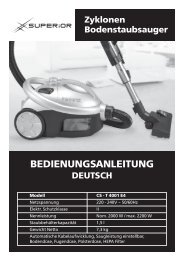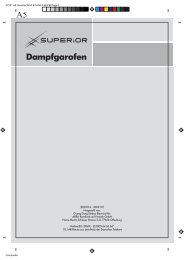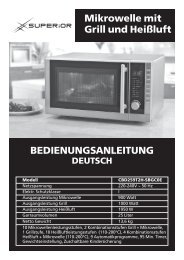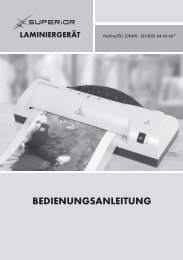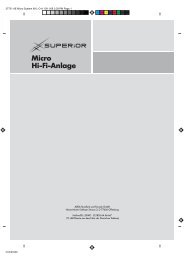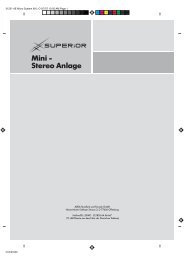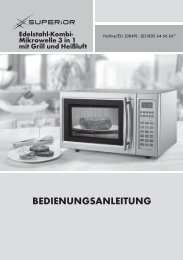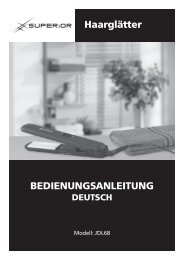Bedienungsanleitung herunterladen - Superior
Bedienungsanleitung herunterladen - Superior
Bedienungsanleitung herunterladen - Superior
Erfolgreiche ePaper selbst erstellen
Machen Sie aus Ihren PDF Publikationen ein blätterbares Flipbook mit unserer einzigartigen Google optimierten e-Paper Software.
Xvid MPEG-4 DVD<br />
Player mit USB<br />
Anschluss<br />
BEDIENUNGSANLEITUNG<br />
DEUTSCH<br />
Modell DV 2136<br />
Netzspannung 100 - 240V ~ 50 Hz<br />
Elektr. Schutzklasse II<br />
Leistungsaufnahme 15 Watt<br />
Batterien Fernbedienung 2x AAA 1,5V (LR03)<br />
MPEG-4 DVD Player unterstützt: DVD/MPEG4/MP3/JPEG/Xvid/VCD<br />
CD/CD-R/CD-RW/DVD+R/DVD-R/DVD+RW/DVD-RW/Kodak Picture CD<br />
2.0 Dolby Digital, USB Anschluss, 1x Scart Anschluss, Composite Video<br />
Ausgang, Component Video Ausgang, S-Video Ausgang, Coax-Digital<br />
Ton Ausgang, unterstützt 4:3 und 16:9 TV Modus
Bei der Benutzung elektrischer Geräte sind grundlegende<br />
Sicherheitshinweise zu beachten. Um die Gefahr von Verbrennungen,<br />
Stromschlägen, Bränden, und/oder Personenschäden zu vermeiden,<br />
lesen Sie bitte vor der Inbetriebnahme des Gerätes diese<br />
Bedienungsanweisung aufmerksam durch und beachten Sie beim<br />
Gebrauch des Gerätes alle Hinweise.<br />
Bewahren Sie diese <strong>Bedienungsanleitung</strong> für den weiteren Gebrauch<br />
sorgfältig auf.<br />
Bei Weitergabe des Gerätes an Dritte, geben Sie bitte auch diese<br />
<strong>Bedienungsanleitung</strong> mit.<br />
WICHTIGE SICHERHEITSHINWEISE<br />
• Schließen Sie das Gerät nur an eine vorschriftsmäßig installierte Steckdose<br />
an. Verwenden Sie keine Tischsteckdosenleiste oder Verlängerungskabel.<br />
• Die auf dem Typenschild des Gerätes angegebene Spannung muss mit<br />
der Spannung Ihres Stromnetzes übereinstimmen.<br />
• Achten Sie beim Verlegen des Netzkabels darauf, dass es beim Betrieb<br />
des Gerätes nicht zu einer Stolperfalle werden kann.<br />
• Halten Sie das Gerät, das Netzkabel und den Netzstecker fern von heißen<br />
Flächen, offenen Flammen, sowie von scharfen Kanten.<br />
• Berühren Sie das Gerät, das Netzkabel und den Netzstecker niemals mit<br />
feuchten oder nassen Händen.<br />
• Tauchen Sie das Gerät, das Netzkabel und den Netzstecker niemals<br />
in Wasser oder andere Flüssigkeiten. Es besteht Lebensgefahr durch<br />
Stromschlag!<br />
• Wenn Sie den Netzstecker ziehen, ziehen Sie immer am Stecker und<br />
niemals am Kabel.<br />
• Achten Sie darauf, dass der Netzstecker immer frei zugänglich ist.<br />
• Verwenden Sie das Gerät nicht im Freien.<br />
• Setzen Sie das Gerät nicht direkter Sonneneinstrahlung aus.<br />
• Benutzen Sie das Gerät nicht in Feuchträumen!<br />
• Halten Sie das Gerät fern von Wasser, Regen, Spritzwasser, Badewannen/<br />
Duschen etc.<br />
• Stellen Sie das Gerät nur auf einem stabilen und ebenen Untergrund auf.<br />
• Lassen Sie das Gerät während des Gebrauchs nicht unbeaufsichtigt.<br />
• Kinder erkennen nicht die Gefahren, die beim Umgang mit<br />
Elektrogeräten entstehen können. Halten Sie Kinder vom Gerät fern.<br />
Seien Sie beim Gebrauch des Gerätes bitte besonders aufmerksam, wenn<br />
Kinder in der Nähe sind!<br />
• Halten Sie Verpackungsmaterialien wie Plastikbeutel und Styroporteile<br />
außerhalb der Reichweite von Kindern. Erstickungsgefahr!<br />
• Benutzen Sie das Gerät nicht, wenn es Beschädigungen aufweist, wenn<br />
es heruntergefallen ist oder nicht einwandfrei funktioniert.<br />
2
• Prüfen Sie das Gerät, das Netzkabel sowie den Netzstecker regelmäßig<br />
auf sichtbare Beschädigungen. Verwenden Sie das Gerät auf keinen Fall,<br />
wenn Sie Beschädigungen festgestellt haben. Versuchen Sie nicht das<br />
Gerät selbst zu reparieren.<br />
• Reparaturen dürfen nur von qualifiziertem Fachpersonal durchgeführt<br />
werden.<br />
• Stellen Sie keine Dekorationsartikel oder mit Wasser befüllten Behältnisse<br />
wie z.B. Vasen auf oder neben das Gerät.<br />
• Achten Sie darauf, dass an den Seiten ein Mindestabstand von 10 cm<br />
besteht, um eine ausreichende Luftzirkulation zu gewährleisten.<br />
• Ziehen Sie bei Gewitter oder einer längeren Abwesenheit (z.B. Urlaub)<br />
den Netzstecker. Nehmen Sie bei längerer Abwesenheit auch die<br />
Batterien heraus.<br />
• Das Gerät ist nur für den Gebrauch in Privathaushalten und nicht für den<br />
gewerblichen Einsatz geeignet.<br />
Das Blitzzeichen weist auf gefährliche Hochspannung hin, welche zu einem<br />
Stromschlag führen kann.<br />
Das Ausrufezeichen weist auf wichtige Bedienungs- und Handhabungsanleitungen<br />
hin.<br />
Diese Zeichen finden Sie sowohl am / im Gerät und in dieser <strong>Bedienungsanleitung</strong>.<br />
LASERGERÄT DER KLASSE 1<br />
DIESES PRODUKT ENTHÄLT EIN LASERGERÄT MIT<br />
GERINGER LEISTUNG<br />
ACHTUNG!<br />
Unsichtbare Laserstrahlung bei geöffnetem oder nicht korrekt<br />
verschlossenem Gerät und bei Aufhebung des Sperrsystems.<br />
Direkte Bestrahlung durch den Laserstrahl vermeiden!<br />
3
ACHTUNG!<br />
Öffnen Sie auf keinen Fall das Gehäuse des DVD-Players! Es befinden sich keine<br />
Teile im Inneren des DVD-Players, welche vom Endverbraucher zu warten sind!<br />
Die Reparatur und das Öffnen des Gehäuses darf ausschließlich von Fachpersonal<br />
vorgenommen werden!<br />
WICHTIGER HINWEIS:<br />
Dieses Produkt beinhaltet eine Schutztechnologie der Autorenrechte, die<br />
durch amerikanische Patente und andere Rechte für geistiges Eigentum<br />
geschützt sind und die der Macrovision Corporation und anderen<br />
Rechtsinhabern gehören.<br />
Die Verwendung dieser Schutztechnologie der Autorenrechte muss durch<br />
die Macrovision Corporation genehmigt sein und ist, ausgenommen<br />
bei ausdrücklicher Genehmigung durch die Macrovision Corporation,<br />
ausschließlich auf den privaten oder anderweitigen Gebrauch beschränkt.<br />
Produktfunktionsuntersuchungen und die Zerlegung des Geräts sind<br />
verboten.<br />
ALLGEMEINES<br />
Formate:<br />
DVD / MPEG4 / MP3 / JPEG / Xvid / VCD / CD /CD-R / CD-RW / DVD+R / DVD-R /<br />
DVD+RW / DVD-RW / Kodak Picture CD<br />
Anschlüsse:<br />
2.0 Dolby Digital (L / R)<br />
USB Anschluss<br />
1x Scart Anschluss<br />
Composite Video Ausgang<br />
Component Video Ausgang (Y, Pb, Pr)<br />
S-Video Ausgang<br />
Coax-Digital Ton Ausgang<br />
Unterstützt:<br />
4 : 3 Letterbox für Standard TV<br />
16 : 9 Breitband<br />
Kindersicherung mit Passwort<br />
Untertitel<br />
Mehrsprachiges OSD Menü<br />
Multi-Blickwinkel<br />
Zoom<br />
Hinweis:<br />
Dolby und das doppel D Symbol sind Marken der Dolby Laboratories. Hergestellt<br />
unter der Lizenz der Dolby Laboratories. Dolby Laboratories Inc. Alle Rechte<br />
vorbehalten.<br />
4
GERÄTEÜBERSICHT<br />
1. ON / OFF Ein- / Ausschalten<br />
2. CD- / DVD-Fach<br />
3. Display<br />
4. IR Infrarotsensor<br />
5. USB Steckplatz<br />
6. 2; Wiedergabe starten / anhalten<br />
7. / CD- / DVD-Fach öffnen / schließen<br />
5
8. Composite Video Ausgang<br />
9. Component Video Ausgang (Y, Pb, Pr)<br />
10. Scart Anschluss<br />
11. S-Video Ausgang<br />
12. 2.0 Dolby Digital (L / R) Ausgang<br />
13. Coax-Digital Ton Ausgang<br />
14. POWER Standbymodus<br />
15. SUBTITLE Untertitel<br />
16. LANGUAGE Sprache<br />
17. OPEN/CLOSE / CD- / DVD-Fach öffnen / schließen<br />
18. ANGLE Blickwinkel<br />
19. PROG Programmierung<br />
20. SETUP Hauptmenü des DVD-Players aufrufen<br />
21. Navigationstaste A Links<br />
22. L / R Selektion linker Lautsprecher / rechter Lautsprecher<br />
23. Zifferntasten 0 – 9<br />
24. 5 REV Rücklauf<br />
25. 6 FWD Vorlauf<br />
26. PBC Play Back Control bei einer Video CD<br />
27. DISPLAY<br />
28. MUTE Stummschalten<br />
29. A – B Wiederholschleife festlegen<br />
30. TITLE<br />
31. VOL+ Lautstärke erhöhen<br />
32. VOL- Lautstärke verringern<br />
33. MENU Menü des Mediums aufrufen<br />
34. 2; PLAY/PAUSE Wiedergabe starten / anhalten<br />
35. Navigationstaste 3 Oben<br />
36. ENTER Bestätigungstaste<br />
37. Navigationstaste 2 Rechts<br />
38. Navigationstaste 4 Unten<br />
39. 9 STOP Wiedergabe beenden<br />
40. 10+<br />
41. § NEXT Vorspringen<br />
42. ∞ PREV Zurückspringen<br />
43. USB aktivieren<br />
44. ZOOM<br />
45. VIDEO / MODE<br />
46. REPEAT Wiederholfunktionen<br />
47. Batteriefach auf der Rückseite<br />
48. AV Kabel (je 3 Stecker gelb, rot, weiß)<br />
49. Scartkabel<br />
50. 2 Batterien für die Fernbedienung<br />
6
VOR DEM ERSTEN GEBRAUCH<br />
Allgemeines<br />
Entfernen Sie zunächst sämtliche Verpackungsmaterialien und Kabelbinder vom<br />
Gerät und den Zubehörteilen. Wickeln Sie alle Kabel vollständig ab.<br />
Batterien in die Fernbedienung einlegen<br />
• Öffnen Sie das Batteriefach (47) der Fernbedienung, indem Sie die<br />
Verriegelungslasche nach unten drücken und die Abdeckung anheben.<br />
• Legen Sie nun die 2 Batterien (49) unter Beachtung der richtigen Polung in das<br />
Batteriefach (47) ein.<br />
• Setzen Sie die Abdeckung zuerst mit den Kunststoffhäkchen in die unteren<br />
Aussparungen und klappen Sie die Abdeckung dann zu. Sie rastet hörbar ein.<br />
Batteriehinweise<br />
• Verwenden Sie nur die empfohlenen Batterien oder die eines gleichartigen<br />
Typs!<br />
• Ungleiche Batterietypen oder neue und gebrauchte Batterien nicht zusammen<br />
verwenden!<br />
• Beim Einlegen der Batterien auf die richtige Polarität achten!<br />
• Bei längerem Nichtgebrauch des Produktes bitte Batterien entnehmen!<br />
• Leere Batterien dem Produkt entnehmen!<br />
• Nicht wiederaufladbare Batterien dürfen nicht geladen werden!<br />
• Aufladbare Batterien nur unter Aufsicht Erwachsener laden!<br />
• Anschlussstellen nicht kurzschließen!<br />
• Batterien nicht ins Feuer werfen!<br />
7
Fernbedienung<br />
Richten Sie die Fernbedienung gemäß der Skizze auf den Infrarotsensor IR (4) des<br />
Gerätes.<br />
ANSCHLIESSEN DES DVD-PLAYERS<br />
Hinweis: Beachten Sie beim Anschließen von externen Geräten an Ihren Fernseher<br />
stets die Hinweise des Herstellers Ihres Fernsehgerätes!<br />
Anschluss des DVD-Players mittels des AV-Kabels (im Lieferumfang enthalten)<br />
• Stecken Sie die Stecker des AV-Kabels (48) in die jeweils farblich passenden<br />
Anschlussbuchsen auf der Rückseite des Gerätes:<br />
Gelben Stecker in den gelben Composite Video Ausgang (8)<br />
Weißen Stecker in den weißen 2.0 Dolby Digital L Ausgang (12)<br />
Roten Stecker in den roten 2.0 Dolby Digital R Ausgang (12)<br />
• Stecken Sie die verbleibenden 3 farbigen Stecker des AV-Kabels (48) in die<br />
jeweils farblich passenden Anschlussbuchsen an Ihrem Fernsehgerät.<br />
Anschluss des DVD-Players mittels eines Scart-Kabels<br />
(im Lieferumfang enthalten)<br />
• Stecken Sie das Scart-Kabel in den Scart-Anschluss (10) des DVD-Players und den<br />
entsprechenden Scart-Anschluss Ihres Fernsehgerätes.<br />
Anschluss des DVD-Players mittels eines S-Video-Kabels<br />
(nicht im Lieferumfang enthalten)<br />
• Um eine bessere Bildqualität zu erhalten, verbinden Sie den DVD-Player mittels<br />
eines S-Video-Kabels mit Ihrem Fernsehgerät. Benutzen Sie hierzu die S-Video<br />
Buchse (11) des DVD-Players.<br />
Anschluss des DVD-Players mittels eines Component-Kabels<br />
(nicht im Lieferumfang enthalten)<br />
• Stecken Sie die Stecker des Component-Kabels in die jeweils farblich passenden<br />
Anschlussbuchsen auf der Rückseite des Gerätes und entsprechend in die<br />
Anschlussbuchsen Ihres Fernsehers.<br />
8
GRUNDSÄTZLICHES ZU DVD’S<br />
DVD’s sind in Titel und in Kapitel unterteilt.<br />
Eine DVD kann mehrere Titel enthalten, welche selbst mehrere Kapitel haben.<br />
Kapitel und Titel sind nummeriert (zum Beispiel Titel 1, Titel 2, Kapitel 1, etc.).<br />
Im Allgemeinen werden im Kapitel 1 der Herausgeber der DVD und die Studios<br />
erwähnt. Der Film steht unter dem nächsten Titel.<br />
Unter den anderen Titeln stehen Werbebänder, Produktionsinformationen, ein<br />
alternatives Ende, etc. DVD’s bieten in dieser Hinsicht zahlreiche Möglichkeiten.<br />
Die Kapitel in einem Titel ermöglichen Ihnen eine präzise Suche. Zahlreiche DVD’s<br />
besitzen eine Zusammenfassung der Kapitel, die manchmal Szenenindex oder<br />
Szenenmenü genannt werden. Dieser Index zeigt den Beginn eines jeden Kapitels,<br />
damit Sie das gewünschte Kapitel auswählen und die Wiedergabe an dieser Stelle<br />
beginnen können.<br />
Die DVDs verwenden das PAL- oder das NTSC-System. Dieser DVD-Player erkennt<br />
beide Systeme (vorausgesetzt, der Länder-/Bereichskode ist korrekt und die<br />
Einstellung auf AUTO gesetzt).<br />
DVDs können bis zu 8 Audio-Sprachen und 32 Untertitelsprachen enthalten. Sie<br />
können die gesamte DVD oder nur einen Teil der DVD wiedergeben.<br />
Bei DVDS, die verschiedene Blickwinkel enthalten, können Sie eine Szene aus<br />
unterschiedlichen Blickwinkeln sehen.<br />
ERSTE INBERIEBNAHME<br />
Nachdem Sie den DVD-Player angeschlossen haben, stecken Sie den Netzstecker in<br />
eine vorschriftsmäßig installierte Steckdose.<br />
• Schalten Sie den DVD-Player ein, indem Sie den Ein- Ausschalter ON / OFF (1)<br />
drücken. Auf dem Display (3) erscheint zunächst die Anzeige für eine sich<br />
drehende Disc mit dem Zusatz “LOAD“ (laden).<br />
• Wenn noch keine Disc eingelegt wurde, wird nach diesem Vorgang “no disc“<br />
angezeigt.<br />
Da Sie ab diesem Zeitpunkt die weitere Bedienung mit der Fernbedienung<br />
vornehmen können, werden nun zunächst die Tasten der Fernbedienung und deren<br />
Funktionen beschrieben.<br />
9
FERNBEDIENUNG<br />
HINWEIS: Einige Funktionen können nur aktiviert werden, sofern die eingelegte<br />
DVD diese Funktionen unterstützt.<br />
TASTE NUMMER IN BESCHREIBUNG DVD / CD<br />
GERÄTEÜBERSICHT ABHÄNGIG<br />
Gerät in den<br />
Standbymodus<br />
14 setzen, Gerät aus Nein<br />
dem Standbymodus<br />
einschalten<br />
Untertitel während<br />
15 der Wiedergabe Ja<br />
zuschalten<br />
Sprache der<br />
16 Wiedergabe während Ja<br />
der Wiedergabe<br />
ändern<br />
CD- / DVD- Fach<br />
17 öffnen / schließen Nein<br />
Änderung des<br />
18 Blickwinkels während Ja<br />
der Wiedergabe<br />
Reihenfolge der<br />
Wiedergabe<br />
19 programmieren / Ja<br />
Programmierung von<br />
Titeln und Kapiteln<br />
Hauptmenü des<br />
20 DVD-Players Nein<br />
aufrufen<br />
30 Titelmenü aufrufen Ja<br />
33 DVD Menü (Root Ja<br />
Menü) aufrufen<br />
10
Lautstärke regulieren<br />
31, 32 (+ = lauter / - = leiser) Nein<br />
Wiedergabe starten /<br />
34 anhalten Nein<br />
39 Wiedergabe beenden Nein<br />
Navigationstasten:<br />
21, 35, 37, 38 Menüpunkte aufrufen / Ja<br />
(Navigationstasten) ansteuern<br />
36 (Entertaste) Entertaste: Auswahl<br />
bestätigen<br />
Zifferntasten zum<br />
23 direkten Aufrufen der Ja<br />
Kapitel einer DVD<br />
Zum Aufrufen von<br />
Kapiteln ab Ziffer 10<br />
drücken sie zunächst<br />
die Taste 10+ und im<br />
40 Anschluss daran die Ja<br />
Ziffer, die hinter dem<br />
10er stehen soll.<br />
Bsp.: Kapitel 13 = 1x<br />
Taste 10+, danach<br />
Taste 3 / Kapitel 25 =<br />
2x Taste 10+, danach<br />
Taste 5<br />
11
Zurückspulen<br />
innerhalb eines Titels /<br />
Ordners während<br />
der Wiedergabe /<br />
Geschwindigkeit von<br />
24 2facher bis 32facher Ja<br />
Geschwindigkeit (mit<br />
jedem Drücken der<br />
Taste verdoppelt sich<br />
die Geschwindigkeit)<br />
Vorspulen innerhalb<br />
eines Titels / Ordners<br />
während der<br />
Wiedergabe /<br />
25 Geschwindigkeit von Ja<br />
2facher bis 32facher<br />
Geschwindigkeit (mit<br />
jedem Drücken der<br />
Taste verdoppelt sich<br />
die Geschwindigkeit)<br />
Zum vorherigen<br />
42 Kapitel / Titel / Ja<br />
Ordner<br />
zurückspringen<br />
Zum nächsten<br />
41 Kapitel / Titel / Ja<br />
Ordner vorspringen<br />
Diese Funktion kann<br />
bei einer Video CD<br />
zum Anzeigen des<br />
Menüs benutzt<br />
werden, wenn ein<br />
26 Menü auf der CD Ja<br />
vorhanden ist. In<br />
diesem Menü können<br />
Sie sich dann mit den<br />
Pfeiltasten bewegen<br />
und mit “enter” die<br />
gewünschte Funktion<br />
anwählen<br />
12
Mit jedem Drücken<br />
der Taste werden am<br />
oberen Bildschirmrand<br />
27 des TV-Gerätes Ja<br />
Informationen zum<br />
eingelegten Medium<br />
angezeigt.<br />
Durch Drücken<br />
dieser Taste kann<br />
44 das auf dem Nein<br />
Bildschirm<br />
angezeigte Bild<br />
vergrößert werden.<br />
43 USB aktivieren Nein<br />
28 Stummschaltung Nein<br />
Wiederholschleife<br />
festlegen. Mittels<br />
dieser Taste können<br />
Sie Sequenzen<br />
innerhalb eines Films<br />
29 festlegen, welche in Ja<br />
Wiederholung<br />
abgespielt werden<br />
sollen. A legt hierbei<br />
den Anfangspunkt<br />
fest, B den Endpunkt.<br />
Mittels dieser Taste<br />
können<br />
Wiederholmodi<br />
46 aktiviert werden. 1x Ja<br />
Drücken = Titel<br />
wiederholen, 2x =<br />
Ordner wiederholen,<br />
3x = alles<br />
wiederholen, 4x =<br />
Modus aus<br />
Wechseln zwischen<br />
45 RGB, YUV-P-SAN, Nein<br />
S-Video, YUV<br />
13
Hinweis: Wenn Datenträger Funktionen nicht unterstützen, erscheint in der rechten<br />
oberen Ecke der Fernsehbildschirms folgendes Symbol: .<br />
GRUNDEINSTELLUNGEN<br />
Schalten Sie den DVD-Player und Ihr Fernsehgerät ein. Sobald Sie die Signale des<br />
DVD-Players empfangen, erscheint auf dem Bildschirm Ihres Fernsehgerätes<br />
folgende Anzeige:<br />
Um die Grundeinstellungen vorzunehmen, gehen Sie wie folgt vor:<br />
Drücken Sie die Taste SETUP (20). Auf dem Bildschirm erscheint das Hauptmenü<br />
zunächst in englischer Sprache:<br />
Navigieren Sie mittels der Navigationstasten und der Entertaste zum Bestätigen<br />
durch das Menü<br />
Die gewählten Menüpunkte werden gelb unterlegt. Wählen Sie den jeweils<br />
gewünschten Menüpunkt mittels der Navigationstasten (21, 35, 37, 38) aus.<br />
Bestätigen Sie Ihre Wahl durch Drücken der Taste ENTER (36).<br />
Stellen Sie zunächst die von Ihnen gewünschte Sprache ein.<br />
SPRACHE EINSTELLEN<br />
• Sobald Sie das Hauptmenü aufgerufen haben sind Sie im Sprachmenü .<br />
• Gehen Sie mittels der Navigationstaste 2 (37) nach rechts. Der Unterpunkt OSD<br />
ist nun aktiv und Sie können die von Ihnen gewünschte Sprache auswählen.<br />
• Ist die gewünschte Sprache gelb unterlegt, drücken Sie die Taste ENTER (36).<br />
Das Menü wechselt augenblicklich auf die gewählte Sprache.<br />
14
• Wählen Sie die Sprache für jedes der aufgeführten Untermenüs in oben<br />
beschriebener Weise. Folgende Untermenüs finden Sie im Sprachenmenü: OSD,<br />
Menü, Audio, Untertitel, Ext. Untertitel.<br />
AUDIO<br />
Wählen Sie eine Sprache im Untermenü AUDIO. Unterstützt die eingelegte DVD<br />
diese Sprache, so erfolgt die Wiedergabe automatisch in der von Ihnen gewählten<br />
Sprache. Sie müssen somit nicht über das Root-Menü der DVD die gewünschte<br />
Sprache einstellen.<br />
UNTERTITEL<br />
Wählen Sie eine Sprache im Untermenü UNTERTITEL. Unterstützt die eingelegte<br />
DVD diese Sprache für die Untertitel, so erfolgt die Wiedergabe automatisch in der<br />
von Ihnen gewählten Untertitelsprache. Sie müssen somit nicht über das Root-Menü<br />
der DVD die gewünschte Untertitelsprache einstellen.<br />
EXT. UNTERTITEL<br />
Wählen Sie die Sprache für externe Untertitel im MPEG4 Format.<br />
BILDSCHIRMEINSTELLUNGEN<br />
• Rufen Sie mittels der Navigationstaste 4 (38) den Menüpunkt<br />
BILDSCHIRMEINSTELLUNG auf.<br />
• Gehen Sie mittels der Navigationstaste 2 (37) nach rechts. Der Unterpunkt TV-<br />
Typ ist nun aktiv und Sie können das von Ihnen gewünschte Bildschirmformat,<br />
welches Ihr Fernsehgerät unterstützt wählen: 4:3 PS. 4:3 LB, 16:9.<br />
• Ist das gewünschte Format gelb unterlegt, drücken Sie die Taste ENTER (36).<br />
Folgende weitere Menüpunkte finden Sie im Menü BILDSCHIRMEINSTELLUNG:<br />
BILDSCHIRMSCHONER<br />
Ist der Bildschirmschoner eingeschaltet, schaltet sich nach einiger Zeit der<br />
Nichtnutzung des DVD-Players das DVD-Logo ein und wandert über den Bildschirm.<br />
Ist der Bildschirmschoner ausgeschaltet, so bleibt das starre DVD-Logo auf dem<br />
Bildschirm.<br />
TV-SYSTEM<br />
Wählen Sie das Ihres Fernsehgerätes entsprechende System NTSC, PAL oder Auto<br />
(automatisch).<br />
15
VIDEOAUSGABE<br />
Entsprechend der Ausgänge Ihres Fernsehgerätes können Sie folgende<br />
Einstellungen wählen: CVBS+S-Video, CVBS+YUV, CVBS+RGB, YUV P-SCAN<br />
HELLIGKEIT<br />
Sie können die Helligkeit des Bildes einstellen. Ihnen stehen folgende Einstellungen<br />
zur Verfügung: normal, hell, sanft<br />
KONTRAST<br />
Sie können den Kontrast des Bildes einstellen. Ihnen stehen folgende Einstellungen<br />
zur Verfügung:<br />
-4, -3, -2, -1, 0, +1, +2, +3, +4<br />
AUDIOEINSTELLUNG<br />
• Rufen Sie mittels der Navigationstaste 4 (38) den Menüpunkt<br />
AUDIOEINSTELLUNG auf.<br />
• Gehen Sie mittels der Navigationstaste 2 (37) nach rechts. Der Unterpunkt<br />
DIGITALER AUSGANG ist nun aktiv und Sie können wählen zwischen SPDIF/<br />
PCM, SPDIF/RAW oder Aus.<br />
• Ist die gewünschte Einstellung gelb unterlegt, drücken Sie die Taste ENTER (36).<br />
Weiterhin finden Sie im Menü AUDIOEINSTELLUNG den Punkt DOWNMIX. Wählen<br />
Sie hier zwischen Lo/Ro oder Lt/Rt.<br />
BENUTZEREINSTELLUNG<br />
• Rufen Sie mittels der Navigationstaste 4 (38) den Menüpunkt<br />
BENUTZEREINSTELLUNG auf.<br />
16
KINDERSICHERUNG<br />
• Gehen Sie mittels der Navigationstaste 2 (37) nach rechts. Der Unterpunkt<br />
KINDERSICHERUNG ist nun aktiv.<br />
• Hier können Sie die Kindersicherung aktivieren. Drücken Sie erneut die<br />
Navigationstaste 2 (37) nach rechts.<br />
• Es erscheint die Aufforderung ein Passwort einzugeben. Das werkseitig<br />
eingestellte Passwort lautet 6666. Geben Sie dies Ziffern mittels der<br />
Zifferntasten (23) ein.<br />
• Drücken Sie nun erneut die Navigationstaste 2 (37) nach rechts und wählen Sie<br />
mittels Navigationstasten 3 oder 4 das gewünschte Alter. Sie haben die Wahl<br />
zwischen den Altersstufen 1 – 8 und Aus.<br />
• Ist die gewünschte Einstellung gelb unterlegt drücken Sie die Taste ENTER (36).<br />
KENNWORT<br />
Weiterhin finden Sie im Menü BENUTZEREINSTELLUNG den Punkt KENNWORT.<br />
Hier können Sie das werkseitig eingestellte Kennwort 6666 in ein persönliches<br />
Kennwort bestehend aus 4 Ziffern ändern.<br />
ACHTUNG: Öffnen Sie unbedingt das CD- / DVD-Fach (2) bevor Sie die<br />
Änderung vornehmen!<br />
Wenn Sie das CD-/ DVD-Fach (2) geöffnet haben schaltet sich das Menü aus und es<br />
erscheint auf Ihrem Bildschirm.<br />
Drücken Sie nun die Taste SETUP (20) um wieder in das Hauptmenü zu gelangen<br />
und wählen mittels der Navigationstasten das Menü BENUTZEREINSTELLUNGEN<br />
und hier wieder den Punkt KENNWORT.<br />
• Auf dem Bildschirm öffnet sich ein neues Fenster.<br />
• Sie werden zunächst nach dem alten Kennwort gefragt. Geben Sie hier das<br />
aktuelle Kennwort ein (werkseitig: 6666).<br />
• Danach werden Sie aufgefordert das neue Kennwort einzugeben. Dieses muss<br />
auch aus 4 Ziffern bestehen.<br />
• Geben Sie die gewünschten 4 Ziffern ein.<br />
• Nun gelangen Sie zum Punkt ÜBERPRÜFEN. Das System möchte das neue<br />
Kennwort nochmals zum Abgleich eingegeben bekommen. Geben Sie hier also<br />
nochmals Ihr neues persönliches Kennwort bestehend aus 4 Ziffern ein.<br />
• Haben Sie dies getan, schaltet sich das Fenster ab und das Kennwort ist<br />
geändert.<br />
STIL<br />
Hier können Sie die Farbgebung der Menüoberfläche wählen. Ihnen stehen<br />
4 verschiedene Farbgebungen zur Auswahl (Style 1 – Style 4). Einzige<br />
Gemeinsamkeit: Die aktiven Menüpunkte sind immer gelb unterlegt.<br />
17
WINKELZEICHEN<br />
Im Unterpunkt WINKELZEICHEN können Sie wählen zwischen Ein und Aus. Wählen<br />
Sie “Ein“, wenn Ihre DVD die Funktion BLICKWINKEL (ANGLE) unterstützt.<br />
Haben Sie “Aus“ gewählt, so können Sie diese Funktion auch bei einer<br />
Blickwinkelunterstützten DVDS nicht nutzen.<br />
STANDARD<br />
Unter dem Punkt STANDARD haben Sie keine Wahlmöglichkeit. Diese Einstellung<br />
steht immer auf “Lesen“.<br />
SETUPMODUS BEENDEN<br />
Möchten Sie das Hauptmenü verlassen, so navigieren Sie zum Punkt SETUPMODUS<br />
BEENDEN und drücken die Taste ENTER (36).<br />
WIEDERGABE EINER DVD<br />
Starten und halten Sie die Wiedergabe an mittels der Taste 2; PLAY/PAUSE (6, 34).<br />
Beenden Sie die Wiedergabe mittels der Taste STOP (39).<br />
• Schalten Sie den DVD-Player wie beschrieben ein und drücken Sie die Taste<br />
OPEN/CLOSE / (7, 17). Das CD- / DVD-Fach (2) öffnet sich, auf dem Display (3)<br />
erscheint “open“ und auf dem Bildschirm des Fernsehgerätes wird “ÖFFNEN“<br />
angezeigt.<br />
• Legen Sie eine DVD mit der beschrifteten Seite nach oben ein. Bei einer<br />
doppelseitig gebrannten DVD achten Sie auf die Nummerierung der Seite.<br />
• Schließen Sie das CD- / DVD-Fach (2) wieder durch erneutes Drücken der Taste<br />
OPEN/CLOSE / (7, 17). Das Fach schließt sich automatisch und auf dem Display<br />
(3) erscheint “close“, auf dem Bildschirm des Fernsehgerätes “Schließen“.<br />
• Die eingelegte DVD wird nun vom Gerät gescannt. Auf dem Display (3)<br />
erscheint die Anzeige für eine sich drehende Disc mit dem Zusatz “LOAD“<br />
(laden), auf dem Bildschirm Ihres Fernsehgerätes erscheint “Laden...“.<br />
• Ist die DVD gescannt, wird das Menü der DVD auf dem Bildschirm Ihres<br />
Fernsehgerätes angezeigt.<br />
• Je nach DVD müssen Sie nun mittels der Navigationstasten und der Entertaste<br />
die entsprechende Auswahl treffen.<br />
• Starten Sie die Wiedergabe der DVD mittels der Taste PLAY/PAUSE 2; (6, 34).<br />
• Um Titel oder Kapitel gezielt auszuwählen, die Sprache zu ändern, Untertitel<br />
einzublenden etc. beachten Sie bitte das Kapitel “FERNBEDIENUNG“ , in<br />
welchem die Tasten und deren Funktionen beschrieben sind.<br />
18
WIEDERGABE VON MP3-DATEIEN<br />
Mit diesem DVD-Player können Sie MP3-Dateien wiedergeben.<br />
Legen Sie wie beschrieben eine CD mit MP3-Dateien ein.<br />
Sobald die CD gescannt wurde, erscheint auf dem Bildschirm Ihres Fernsehgerätes<br />
folgende Anzeige:<br />
Im oberen Bereich der Anzeige wird der aktuelle Ordner angezeigt (sofern die<br />
Dateien in Ordner und Titel (Tracks) angelegt sind), die Titelnummer des<br />
gespielten Titel und die Gesamtzahl der Titel (im Beispiel 1 / 17), sowie die<br />
sekundengenaue Spielzeit des aktuell wiedergegebenen Titels.<br />
Im linken oberen Fenster der Anzeige werden alle Ordner der MP3-CD angezeigt.<br />
Hier können Sie mittels der Navigationstasten einzelne Ordner auswählen.<br />
Im unteren linken Fenster der Anzeige finden Sie einen Equalizer, der entsprechend<br />
des gespielten Titels ausschlägt.<br />
Im rechten Fenster der Anzeige werden die einzelnen Titel und das Format<br />
(MP3) des aktuellen Ordners angezeigt. Auch hier können Sie mittels der<br />
Navigationstasten einzelne Titel auswählen.<br />
Im unteren Bereich der Anzeige des Fensters finden Sie Angaben zur KHz-Größe,<br />
zur Qualität der Aufnahme (Kbps) und der Gesamtlänge des Titels.<br />
Starten und halten Sie die Wiedergabe an mittels der Taste 2; PLAY/PAUSE (6, 34).<br />
Beenden Sie die Wiedergabe mittels der Taste STOP (39).<br />
Wie auch bei einer DVD können Sie mittels der Tasten 5 REV (24) und 6 FWD (25)<br />
einen Titel in bis zu 32facher Geschwindigkeit vor- bzw. zurücklaufen lassen, mittels<br />
der Tasten NEXT § (41) und ∞ PREV (42) von Titel zu Titel springen, mittels der<br />
Taste A – B (29) Wiederholungsschleifen festlegen und mittels der Taste REPEAT (46)<br />
Wiederholungsmodi aktivieren (Titel wiederholen, Ordner wiederholen, alles<br />
wiederholen, Aus). Weiterhin können Sie analog zur DVD-Handhabung Titel<br />
programmieren.<br />
19
WIEDERGABE EINER CD<br />
Legen Sie eine CD wie beschreiben ein. Die Wiedergabe startet automatisch. Auf<br />
dem Bildschirm des Fernsehgerätes erscheint .<br />
Am oberen Bildschirmrand wird die aktuelle Titelnummer und die Gesamtzahl der<br />
Titel angezeigt (z. Bsp.: 1 / 12) und die sekundengenau Spielzeit läuft mit.<br />
Durch Drücken der Taste DISPLAY (27) können folgende Anzeigen zur Spielzeit<br />
aufgerufen werden: Verstrichene Spielzeit des aktuellen Titels, verbleibende<br />
Spielzeit des aktuellen Titels, gesamt verstrichene Spielzeit und gesamt verstrichene<br />
Spielzeit.<br />
Starten und halten Sie die Wiedergabe an mittels der Taste PLAY/PAUSE 2; (6, 34).<br />
Beenden Sie die Wiedergabe mittels der Taste STOP (39).<br />
Wie auch bei einer DVD und bei MP3-Dateien können Sie mittels der Tasten 5 REV<br />
(24) und 6 FWD (25) einen Titel in bis zu 32facher Geschwindigkeit vor- bzw.<br />
zurücklaufen lassen, mittels der Tasten NEXT § (41) und ∞ PREV (42) von Titel zu<br />
Titel springen, mittels der Taste A – B (29) Wiederholungsschleifen festlegen und<br />
mittels der Taste REPEAT (46) Wiederholungsmodi aktivieren (Titel wiederholen,<br />
Ordner wiederholen, alles wiederholen, Aus). Weiterhin können Sie analog zur DVD<br />
Handhabung Titel programmieren.<br />
FOTOS / BILDER ANZEIGEN<br />
Legen Sie eine CD mit Bilddateien in das CD-Fach (2) ein. Das Gerät kann folgende<br />
Dateien lesen: MP3, MP2, JPEG, DAT, MPG, VOB, AVI, WMA.<br />
Um die Formate auszuwählen, drücken Sie die Navigationstaste A (21) so oft, bis<br />
DATEITYP unterlegt ist. Bestätigen Sie mit der Taste ENTER (36). Wählen Sie<br />
mit den Navigationstasten die gewünschten Formate aus und bestätigen Sie<br />
mit der Taste ENTER (36). Verlassen Sie das Menü, indem Sie mittels der<br />
Navigationstasten den Punkt BEENDEN aktivieren und mit ENTER (36) bestätigen.<br />
Die Bildwiedergabe startet automatisch. Durch Drücken der Taste MENÜ (33)<br />
gelangen Sie ins Menü. Dieses Menü ist analog zum MP3-Menü (Ordner / Dateien).<br />
Rufen Sie Ordner und Dateien mittels der Navigationstasten und der Taste ENTER<br />
(36) auf.<br />
Anstelle des Equalizers finden Sie hier eine Bildvorschau, sobald Sie eine Datei<br />
markieren.<br />
Zu der markierten Datei finden Sie unten links die Auflösung und das<br />
Speicherdatum.<br />
20
Weiterhin können Sie rechts unten am Bildschirmrand die Dateien sortieren. Die<br />
Dateien können nach Typ, nach Name oder nach Zeit sortiert werden und Sie<br />
haben die Auswahl zwischen einer aufsteigenden oder einer absteigenden<br />
Reihenfolge der Wiedergabe.<br />
Wählen Sie die Punkte mittels der Navigationstasten, markieren Sie BEENDEN und<br />
bestätigen Sie mittels der Taste 2; ENTER (36).<br />
Die Bilder werden als Slideshow angezeigt. Möchten Sie die Slideshow bei einem<br />
Bild anhalten, drücken Sie Taste PLAY/PAUSE (6, 34).<br />
Sie können durch Drücken der Taste ANGLE (18) bestimmen, wie die einzelnen<br />
Bilder auf dem Bildschirm Ihres Fernsehgerätes erscheinen sollen. Mit jedem<br />
Drücken der Taste ANGLE (18) ändern Sie den Modus. Der jeweils eingestellte<br />
Modus wird oben rechts auf dem Bildschirm angezeigt.<br />
Ihnen stehen folgende Modi zur Verfügung: Von oben überdecken, von unten<br />
überdecken, überdecken links, überdecken rechts, nach oben aufdecken, nach<br />
unten aufdecken, aufdecken links, aufdecken rechts, von oben rollen, von unten<br />
rollen, wischen links, wischen rechts, nach oben, nach unten, nach links, nach rechts<br />
und Zufallswiedergabe.<br />
Durch Drücken der Taste ZOOM (44) können Sie das angezeigte Bild von 25% bis auf<br />
200% vergrößern (25%, 50%, 100%, 150%, 200%).<br />
Durch Drücken der Navigationstasten rechts 2 (37) oder links A (21) kann das Bild<br />
horizontal gespiegelt werden.<br />
Durch Drücken der Navigationstaste unten 4 (38) oder oben 3 (35) wird das Bild<br />
vertikal gespiegelt.<br />
USB<br />
Sie können einen USB-Stick an diesem Gerät anschließen. Stecken Sie hierzu einen<br />
USB-Stick in den USB-Steckplatz (5).<br />
Drücken Sie die Taste USB (43), nachdem Sie den DVD-Player eingeschaltet<br />
haben. Auf dem Bildschirm Ihres Fernsehgerätes können Sie nun mittels der<br />
Navigationstasten den USB-Modus auswählen. Bestätigen Sie die Auswahl mit der<br />
Taste ENTER (36).<br />
Das Gerät greift nun auf den USB-Stick zu.<br />
Durch Drücken der Taste MENÜ (33) gelangen Sie ins Menü des USB-Sticks. Die<br />
Handhabung für Dateien / Formate auf dem USB-Stick entspricht den in dieser<br />
Anleitung beschriebenen Funktionen für die jeweiligen Formate.<br />
21
REINIGUNG UND PFLEGE<br />
Achtung: Ziehen Sie vor der Reinigung immer den Netzstecker aus der Steckdose<br />
und lassen Sie das Gerät abkühlen.<br />
• Das Gerät, das Netzkabel und der Netzstecker dürfen zur Reinigung nicht in<br />
Wasser oder andere Flüssigkeiten getaucht werden. Reinigen Sie diese mittels<br />
eines trockenen Tuches.<br />
• Bei starker Verschmutzung kann die Außenseite des Gerätes vorsichtig<br />
mit einem angefeuchteten Tuch abgewischt und nachfolgend sorgfältig<br />
abgetrocknet werden. Achten Sie darauf, dass in den Bereichen der<br />
Funktionsschalter keine Feuchtigkeit ins Geräteinnere gelangt.<br />
• Verwenden Sie zur Reinigung keine aggressiven Reinigungsmittel, Stahlbürsten,<br />
Scheuermittel oder sonstigen harten Gegenstände, welche die Oberflächen<br />
verkratzen könnten.<br />
Hinweise zur Handhabung von CDs<br />
• Verwenden Sie ausschließlich CDs mit folgender Aufschrift:<br />
• Berühren Sie bei der Handhabung der CDs nicht die spiegelnde<br />
Aufnahmefläche.<br />
• Kleben Sie keine Etiketten auf die CDs und beschriften Sie die CD-Flächen nicht.<br />
• Achten Sie bei der Handhabung darauf, dass die CDs nicht gebogen werden.<br />
Aufbewahrung<br />
• Bewahren Sie die CDs zum Schutz stets in der Hülle auf.<br />
• Setzen Sie CDs keiner direkten Sonneneinstrahlung, hohen Temperaturen oder<br />
hoher Feuchtigkeit aus.<br />
• Bewahren Sie die CDs nicht an staubigen Plätzen auf.<br />
Reinigen von CDs<br />
• Verschmutzte CDs (z.B. Staub oder Fingerabdrücke), können mit einem weichen<br />
Tuch abgewischt werden.<br />
• Reinigen Sie hierbei die CD stets von der Mitte aus zu den Rändern (Abb. 1).<br />
Vermeiden Sie eine Reinigung der CD in kreisenden runden Bewegungen (Abb. 2).<br />
Abb. 1 Abb. 2<br />
22
• Verwenden Sie zur Reinigung niemals Benzin, Verdünner, Kassettenreinigungsfl<br />
üssigkeit oder Antistatiksprays verwenden.<br />
• Verschließen Sie das CD-Fach stets sorgfältig, damit die optische Linse des<br />
Gerätes nicht verstaubt.<br />
• Achten Sie darauf, dass Sie die optische Linse nicht berühren<br />
ENTSORGUNG<br />
Elektroaltgeräte aus privaten Haushalten<br />
• Wenn Sie das Elektrogerät nicht mehr verwenden wollen, geben<br />
Sie das bei einer öffentlichen Sammelstelle für die Elektroaltgeräte<br />
kostenlos ab.<br />
• Elektroaltgeräte dürfen in keinem Fall in die Restabfalltonnen<br />
gegeben werden (siehe Symbol).<br />
WEITERE ENTSORGUNGSHINWEISE<br />
• Geben Sie das Elektroaltgerät so zurück, dass seine spätere<br />
Wiederverwendung oder Verwertung nicht beeinträchtigt wird.<br />
Batterien müssen vorher entfernt und die Zerstörung von<br />
Behältern, die Flüssigkeiten enthalten, vermieden werden.<br />
• Elektroaltgeräte können Schadstoffe enthalten. Bei falschem<br />
Umgang oder Beschädigung des Gerätes können diese bei<br />
der späteren Verwertung des Gerätes zu Gesundheitsschäden<br />
oder Gewässer- und Bodenverunreinigungen führen.<br />
SERVICE / GARANTIE<br />
Die Garantiezeit beträgt 3 Jahre und beginnt mit dem Kaufdatum. Für den Nachweis<br />
des Kaufdatums bitte unbedingt den Kaufbeleg aufbewahren.<br />
Sie deckt Defekte und Fehlfunktionen, die innerhalb der Garantiezeit bei normaler<br />
Nutzung auftreten.<br />
Im Garantiefall entstehen Ihnen für die Durchführung der Reparatur keine Kosten.<br />
Die Garantie erlischt bei Beschädigung, Veränderungen oder zweckwidriger<br />
Verwendung des Geräts, sofern diese außerhalb des Verantwortungsbereichs des<br />
Garantiegebers liegen. Das gilt insbesondere in folgenden Fällen:<br />
• Eingriff in das Gerät durch nicht autorisierte Personen.<br />
• Veränderungen an oder innerhalb des Gerätes, Entfernung oder<br />
Unkenntlichmachung der Seriennummer, Entfernung oder Veränderung des<br />
Gerätesiegels.<br />
• Bei Schäden die auf Stöße, Stürze oder äußere Einwirkung zurückzuführen sind.<br />
23
• Bei Schäden die auf eine unsachgemäße Handhabung oder einen Fehlgebrauch<br />
zurückzuführen sind.<br />
• Bei Schäden durch externe Ursachen, wie z.B. Überspannung, Blitzschlag.<br />
• Gewerbliche Nutzung des Gerätes.<br />
Ihre gesetzlichen Rechte im Falle eines Mangels des Gerätes (Nachlieferung,<br />
Rücktritt, Minderung, Schadensersatz) werden durch diese Garantie nicht<br />
eingeschränkt.<br />
Bitte bewahren Sie die Originalverpackung für eine mögliche Reparaturrücksendung auf.<br />
Reparierte oder ausgetauschte Komponenten unterliegen generell der restlichen<br />
Garantielaufzeit des Gerätes.<br />
Sollten Sie Fragen zum Produkt oder zu dieser <strong>Bedienungsanleitung</strong> haben<br />
oder am Produkt evt. Mängel feststellen, wenden Sie sich bitte direkt an unsere<br />
Servicehotline um weitere Schritte zu besprechen.<br />
Wichtiger Hinweis:<br />
Bitte versenden Sie Ihr Gerät nicht ohne Aufforderung an unsere Anschrift.<br />
Kontaktieren Sie vorher unbedingt unsere Servicehotline.<br />
ARTIKEL-NR.: 10200060<br />
HERGESTELLT FÜR:<br />
AERA RUNDFUNK UND FERNSEH GMBH<br />
HANNS-MARTIN-SCHLEYER STRASSE 2<br />
D-77656 OFFENBURG<br />
24